iPhone 11 không lên nguồn - Nguyên nhân và hướng xử lý ngay tại nhà
iPhone 11 không lên nguồn là một vấn đề phổ biến mà nhiều người dùng gặp phải. Bạn đang lo lắng vì bấm nút nguồn nhưng màn hình vẫn tối om. Trong bài viết này, chúng tôi sẽ hướng dẫn bạn cách khắc phục tình trạng này một cách hiệu quả. Hãy theo dõi bài viết để tìm ra giải pháp phù hợp nhất cho chiếc iPhone 11 của bạn.
Dấu hiệu nhận biết iPhone 11 lỗi không lên nguồn
Không ít người gặp phải tình trạng iPhone 11 mở nguồn không lên, khiến cho máy không thể hoạt động bình thường. Đây là một sự cố khá nghiêm trọng, có thể do nhiều nguyên nhân khác nhau gây ra. Để nhận biết iPhone 11 bị sập nguồn, bạn có thể dựa vào một số dấu hiệu sau đây:
- Màn hình iPhone 11 không hiển thị bất kỳ hình ảnh nào, chỉ có màu đen hoặc trắng.
- Khi cắm sạc, iPhone 11 không có biểu tượng pin hay âm thanh thông báo.
- Khi nhấn giữ nút nguồn hoặc kết hợp với nút âm lượng, iPhone 11 không có phản hồi gì.
- Khi kết nối với máy tính qua cáp sạc, iPhone 11 không được nhận diện bởi iTunes hoặc Finder.
- Khi tháo sim ra và lắp lại, iPhone 11 vẫn không lên nguồn.
Nếu bạn nhận thấy một trong những dấu hiệu trên, có thể kết luận rằng iPhone 11 của bạn đang gặp lỗi không lên nguồn. Bạn cần tìm hiểu nguyên nhân và cách khắc phục để sửa iPhone 11 sớm nhất có thể.

Nguyên nhân dẫn đến lỗi iPhone 11 không lên nguồn
Lỗi iPhone tự tắt nguồn mở không lên là một trong những lỗi thường gặp ở dòng điện thoại cao cấp của Apple. Nguyên nhân dẫn đến lỗi iPhone không lên nguồn này có thể là:
- iPhone 11 hết pin: Đây là nguyên nhân đơn giản nhất và dễ khắc phục nhất. Bạn chỉ cần sạc pin cho thiết bị và kiểm tra lại xem có lên nguồn được hay không.
- Lỗi phần mềm: Các lỗi phần mềm như khởi động lại liên tục, treo logo hay không khởi động được cũng có thể dẫn đến tình trạng iPhone 11 sập nguồn mở không lên.
- Lỗi phần cứng: Các lỗi phần cứng như hư hỏng hoặc thiếu mạch điện, sụt áp, lỗi hệ thống quản lý năng lượng hoặc hư hỏng IC nguồn cũng có thể gây ra lỗi không lên nguồn cho iPhone 11.
- Điện thoại bị nước vào: iPhone bị vô nước có thể làm hư hỏng các linh kiện trong iPhone 11, dẫn đến lỗi không lên nguồn.
- iPhone 11 bị treo: Đôi khi do quá trình sử dụng nhiều ứng dụng hoặc cập nhật phần mềm gặp lỗi, iPhone 11 có thể bị treo và không phản hồi khi bấm nút nguồn.
- Màn hình iPhone 11 bị hư hỏng: Nếu bạn đã từng để iPhone 11 rơi, va chạm mạnh hoặc tiếp xúc với nước, có thể màn hình hoặc IC hiển thị của thiết bị đã bị hư hỏng và không thể hiển thị hình ảnh.
- Hệ điều hành iOS gặp sự cố: phone 11 bị sập nguồn sạc không lên cũng có thể do hệ điều hành iOS của thiết bị gặp trục trặc. Có thể do quá trình cập nhật phiên bản mới cho iPhone gặp lỗi hay phiên bản hệ điều hành không tương thích với cấu hình iPhone

Cách khắc phục lỗi iPhone 11 lỗi không lên nguồn
Điện thoại iPhone 11 lỗi không lên nguồn là một sự cố lỗi thiết bị thường gặp ở nhiều người dùng. Đây có thể là do nhiều nguyên nhân khác nhau, như pin hết sạc, lỗi phần cứng, phần mềm bị treo hoặc bị nhiễm virus. Để khắc phục trường hợp này, bạn có thể thử các cách sau:
Sạc đầy pin
Đây là bước đầu tiên và quan trọng nhất mà bạn nên thực hiện. Hãy đảm bảo rằng bạn đang sử dụng cáp sạc và củ sạc chính hãng để đạt hiệu quả tốt nhất. Kết nối cáp sạc với nguồn điện ổn định và kiểm tra xem cổng sạc trên iPhone 11 có bị bám bụi bẩn hoặc vật cản nào không. Sau đó, cắm cáp sạc vào điện thoại và đợi khoảng 15-20 phút. Nếu pin vẫn không lên, hãy thử thay đổi ổ cắm điện hoặc sử dụng một bộ sạc khác.

Sạc qua nguồn khác
Hãy thử sạc iPhone 11 qua một nguồn sạc khác, chẳng hạn như máy tính, cổng USB hoặc adapter khác để xác định xem nó có thể sạc được hay không.
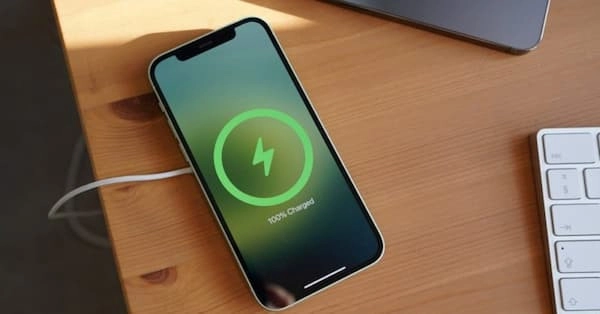
Nếu tất cả các cách trên đều không giải quyết được vấn đề, bạn có thể mang điện thoại đến trung tâm bảo hành hoặc sửa chữa điện thoại uy tín để kiểm tra xem có lỗi phần cứng hay không, hoặc có cần thay IC nguồn iPhone 11 mới không.
Khôi phục lại điện thoại
Nếu các cách khắc phục đơn giản như sạc lại pin hoặc khởi động lại không mang lại hiệu quả, bạn có thể thử đưa iPhone 11 vào chế độ DFU (Device Firmware Update) để khôi phục lại hệ điều hành. Tuy nhiên, trước khi tiến hành, hãy sao lưu toàn bộ dữ liệu quan trọng vì quá trình này sẽ xóa sạch mọi thứ trên máy. Các bước thực hiện:
- Sử dụng cáp USB chính hãng để kết nối iPhone 11 với máy tính đã cài đặt iTunes. Mở ứng dụng iTunes (trên Windows) hoặc Finder (trên Mac) trên máy tính.
- Đưa iPhone 11 vào chế độ DFU:
- Nhấn và giữ nút tăng âm lượng trong khoảng 1 giây.
- Tiếp theo, nhấn và giữ đồng thời nút giảm âm lượng trong khoảng 1 giây.
- Đồng thời nhấn và giữ nút nguồn cho đến khi màn hình tắt hoàn toàn.
- Tiếp tục giữ nút nguồn và nhấn và giữ nút giảm âm lượng trong khoảng 5 giây.
- Thả nút nguồn nhưng vẫn giữ nút giảm âm lượng cho đến khi iTunes thông báo rằng điện thoại đã vào chế độ khôi phục.
- Khôi phục trên iTunes:
- Trên iTunes hoặc Finder, bạn sẽ thấy một thông báo về việc phát hiện một iPhone ở chế độ khôi phục.
- Nhấp vào nút Khôi phục iPhone và làm theo hướng dẫn trên màn hình để hoàn tất quá trình.

Mang đến dịch vụ sửa iPhone 11 không lên nguồn
Nếu sau khi thực hiện các bước trên mà iPhone 11 vẫn không hoạt động, rất có thể đã xảy ra lỗi phần cứng nghiêm trọng. Lúc này, bạn nên mang điện thoại đến trung tâm bảo hành hoặc dịch vụ sửa iPhone 11 uy tín. Với đội ngũ kỹ thuật viên giàu kinh nghiệm, chuyên môn cao và trang thiết bị hiện đại, kiểm tra và thay pin iPhone 11 hoặc thay màn hình iPhone 11 chuyên nghiệp sửa lỗi nhanh chóng và chính xác.
=>> Xem thêm: Lỗi iPhone 11 Pro Max không lên nguồn và cách khắc phục ngay tại nhà
Tình trạng iPhone 11 không lên nguồn có thể gây ra nhiều lo lắng, nhưng với các bước khắc phục và phòng ngừa được đề cập trong bài viết này, bạn có thể giải quyết vấn đề một cách hiệu quả. Hãy nhớ, việc bảo quản và sử dụng đúng cách sẽ giúp iPhone 11 không lên nguồn trở thành vấn đề hiếm gặp với bạn.











